Cum sa faci un logo în Corele P1

Îmi amintesc înainte de a deveni profesional angajat în proiectarea, am fost chinuit de problema creării de logo-uri. Am fost sigur că nu a fost dificil. Având în vedere faptul că, la acel moment am avut nici o idee despre vectorul, problema creării logo-ul a fost foarte misterios. Mister a dispărut după ce am creat zeci folosite în branduri de afaceri. În primul rând, începe cu faptul că logo-ul din dreapta este creat într-un vector sau în curbe. Cel mai probabil pentru că nu este o problemă, din moment ce naviga acolo pentru logo-ul în Corel Draw, dar în cazul în care nu este citit articolul meu De ce vector nevoie în Photoshop. unde am expus câteva noțiuni de bază de avantaje ale vectorului pe raster.

În primul rând, vectorul utilizat pentru logo-ul de flexibilitate. logo Creat trebuie să fie versatil. Acesta poate fi folosit în broșură, precum și pentru crearea de semne și un poster mare stradă. În al doilea rând, că în logo-ul pe care doriți să creați în Corel Draw. Aceasta depinde în întregime de nevoile și imaginația. Cele mai multe dintre cele mai cunoscute branduri reprezintă un anumit litere font. Cel mai adesea, acest font este comercial și este special creat sub logo-ul. Cealaltă parte are o grafică suplimentare sub formă de pătrat, un cerc, sau o formă primitivă de cupă, mere, mașini, sau la soare. Logo - o memorie de formă stilizată primitivă, mai degrabă decât Mona Lisa. Prin urmare, încercările noastre de a crea un logo în programul Corel Draw poate fi bine limitat să semneze un anumit font și o figură geometrică simplă.
Crearea unui logo - problema de creativitate sau de gândire dincolo. În acest caz, această gândire ar trebui să fie clare și disponibile pentru alții, pentru că logo-ul nu este creat pentru un grupki îngust de 10teryh creatori, precum și pentru o gamă largă de consumatori. În acest articol vom crea un logo simplu si stilizat pe baza textului în stil Lego. În a doua parte a acestui articol, vom crea un logo bazat pe o imagine grafică. Voi învăța să utilizați Instrumentul Bezier și suntem, în mâinile logo-ul Apple descrie tema.
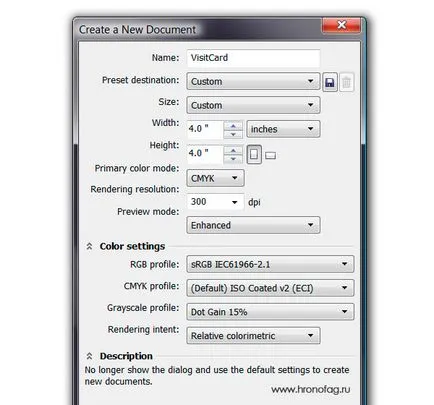
- Am folosit un font numit AG Crown Style. Selectați instrumentul Text și scrie textul. Textul ar trebui să fie o singură linie, fără a alin. Pentru a face acest lucru, pur și simplu faceți clic pe instrumentul Text și spațiul de lucru Instrumentul începe să scrieți.
- În meniul de setări (Bara de proprietăți) deasupra spațiului de lucru pentru a schimba panta dimensiunea textului este de aproximativ 70pt. Culoarea implicită este negru.
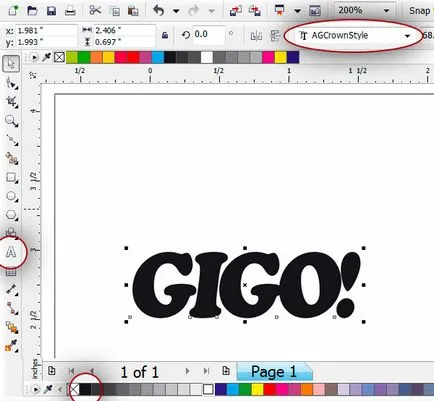
- Alegeți instrumentul Shape Tool și selectați fontul. Instrument pentru Forma apuca săgeata care apare și reglați distanța dintre litere. Distanța trebuie să fie minimă, dar ușor îmbinare litere.

Vreau să realizeze un accident vascular cerebral multi-contur. în urmă cu 100 de ani, ne-ar fi creat o legendă, și un contur în 10pt. apoi a doua inscripție de mai sus și în circuitul 5pt și așa mai departe. Vom merge mult mai inteligent.
- Ferestre> Docker> contur deschide panoul pentru a lucra cu conturul. Setarea Afară, Offset: 0.07in Pasul 2. Dacă aveți orice alte modificări ale unității, deschideți Instrumente> Opțiuni> Rigle și în cazul în care acestea pot fi modificate. Dacă vă milimetri, lăsați totul așa cum este, în loc de doar 1,8 mm 0.07in pus aceste setări aici, înseamnă că vom crea o cale, acestea vor fi stabilite, dimensiunea lor este 1.8mm și contururile vor fi 2. Asta e tot. Panoul filele Contururile rămase, puteți regla culoarea și se revarsă din bucla mică în grosime, dar nu avem nevoie. Doar faceți clic pe Aplicare
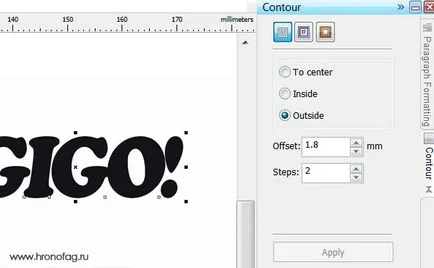
- Acum, dacă facem clic alege instrument doar pentru fontul, selectați fontul, dar dacă faceți clic pe contur, evidențiați și font și contur. Circuit în acest caz, este efectul aplicată. Este clar din managerul de obiect. Faceți clic pe un traseu de mai sus este afișat panoul de circuit. De fapt, ea dublează toate funcțiile doc, dar face modificări pe zbor. Umplutura contur, selectați culoarea roșie pentru a se distinge ca fontul, prima și a doua circuite.
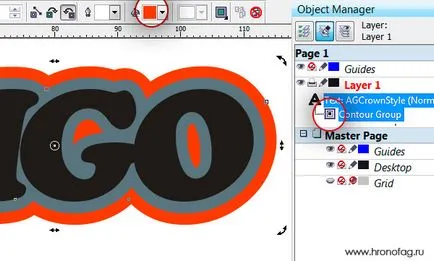
- Așa cum am spus mai devreme în managerul de obiect, am creat un singur obiect - Font, care este atașat la „efect“ de circuit. Acest efect poate fi controlat numai de la panoul de contur și noi nu este de ajuns. Am stabilit bucla în curbe.
- Evidențiați logo-ul alege instrument de instrument, împreună cu o schiță și aranja> Break contur Group Apart
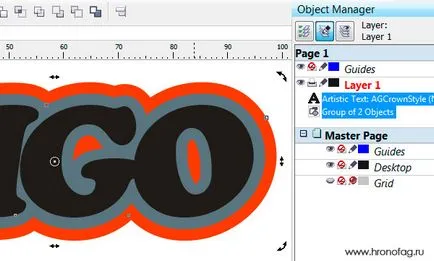
- Acum, managerul de obiect a apărut un grup separat care cuprinde căile noastre. Selectați-l și faceți clic pe Aranjați> Ungroup sau Ctrl + U
- Evidențiați de imprimare negru și umple-l cu alb. Selectați uneltele potrivite pt Tool. și pentru a umple-click stanga pe paleta de culori de mai jos.
- Apoi selectați primul circuit și umple-l cu negru. Apoi, un al doilea circuit și umplere galben.
- Dacă aveți o șansă de a progresa în continuare a evidenția accident vascular cerebral format elementul și faceți clic dreapta pe pictograma cu o cruce în paleta de culori.
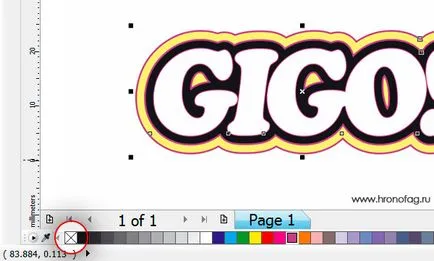
- În cele din urmă, selectați instrumentul dreptunghi și desena un pătrat mare spațiu de lucru puțin mai mare.
- Pe panoul Object Manager, selectați-l și pentru a muta toate elementele de mai jos în partea de jos.
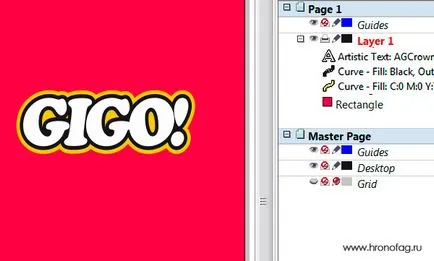
Și cel mai important, lăsați versiunea font în sine, ci la client trimite logo-ul în curbe. Desigur, acest lucru se poate face atunci când salvați PDF plasarea unui marcaj de selectare în cazul în care este necesar, dar apoi doriți să Fail în format Korela? Evidențiați instrumentul de text, apoi faceți clic pe Alegeți Logo Aranjați> Mănăstire în curbe sau Ctrl + Q logo-ul în stilul de GIGO gata! Acum știi aproape totul pentru a crea în Corel Draw logo-ul decent.